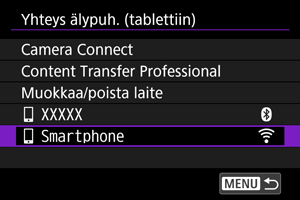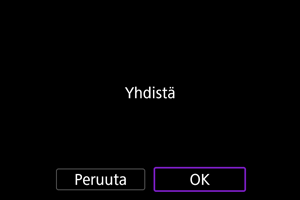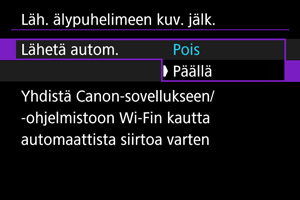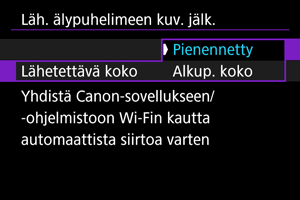Yhdistäminen älypuhelimeen tai tablettiin
- Bluetoothin ja Wi-Fin ottaminen käyttöön älypuhelimessa
- Sovelluksen asentaminen älypuhelimeen
- Bluetooth-yhteensovitus ja Wi-Fi-yhteys älypuhelimiin
- Camera Connect ‑sovelluksen päätoiminnot
- Wi-Fi-yhteyden ylläpitäminen, kun kameran virta on katkaistu
- Yhdistäminen älypuhelimiin ilman Bluetooth-yhteensovitusta
- Laitteiden muokkaaminen/poistaminen yhteyksiä varten
- Yhdistäminen uudelleen yhteyden tietojen avulla
- Automaattinen kuvan siirto älypuhelimeen kuvauksen aikana
- Kuvien lähettäminen kamerasta älypuhelimeen
Voit tehdä seuraavan, kun kamera on yhteensovitettu älypuhelimeen Bluetoothin kautta.
- Wi-Fi-yhteyden muodostaminen pelkästään älypuhelimella ().
- Muodostaa Wi-Fi-yhteyden kamerasta, vaikka siitä on katkaistu virta ().
- Kameran etäohjaus älypuhelimesta ().
Kun olet yhdistänyt kameran älypuhelimeen Wi-Fin kautta, voit suorittaa seuraavat toimet:
Bluetoothin ja Wi-Fin ottaminen käyttöön älypuhelimessa
Kytke Bluetooth ja Wi-Fi käyttöön älypuhelimen asetusnäytössä. Huomaa, että yhteensovitus kameran kanssa ei ole mahdollista älypuhelimen Bluetooth-asetusnäytöstä.
Sovelluksen asentaminen älypuhelimeen
Asenna sovellus Android- tai iPhone-älypuhelimeen.
- Käytä älypuhelimen käyttöjärjestelmän uusinta versiota.
- Sovelluksen voi asentaa Google Play- tai App Store ‑kaupasta. Google Play- ja App Store ‑kauppaan pääsee myös QR-koodilla, joka tulee näkyviin, kun kamera yhteensovitetaan tai yhdistetään Wi-Fin kautta älypuhelimeen.
Huomautus
- Tarkasta vaadittu käyttöjärjestelmäversio sovelluksen lataussivulta.
- Esimerkkinäytöt ja muut tämän oppaan tiedot eivät ehkä vastaa todellisia käyttöliittymän osia kameran laiteohjelmiston, sovelluksen tai Android- tai iOS-päivitysten jälkeen.
Bluetooth-yhteensovitus ja Wi-Fi-yhteys älypuhelimiin
-
Valitse [OK].
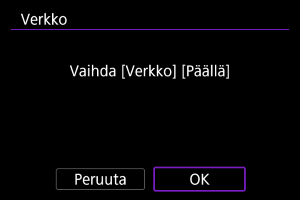
- Tätä näyttöä ei näytetä, jos verkkoasetus on jo [Päällä].
-
Valitse [Camera Connect].
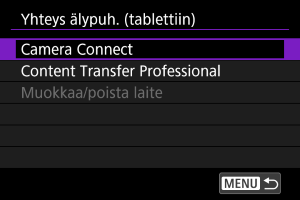
-
Valitse [Lisää laite, johon yhdistetään].

-
Valitse [OK].
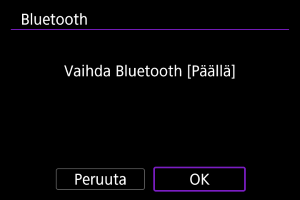
- Tämä näyttö ei näy, jos Bluetooth-asetus on jo [Päällä].
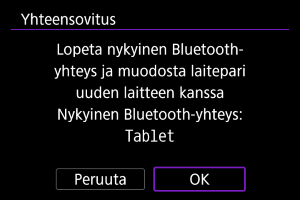
- Jos kamera on jo yhteensovitettu toiseen laitteeseen, näkyviin tulee viesti. Voit katkaista nykyisen Bluetooth-yhteyden valitsemalla [OK].
-
Paina
.
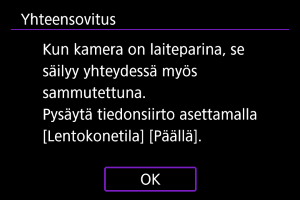
-
Aloita yhteensovitus.
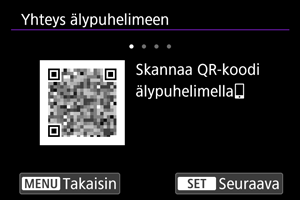
- Aloita yhteensovitus painamalla
.
- Jos Camera Connect ‑sovellusta ei ole asennettu, skannaa näytöllä oleva QR-koodi älypuhelimella, siirry Google Play- tai App Store ‑kauppaan asentamaan Camera Connect ja aloita yhteensovitus painamalla sitten
.
- Aloita yhteensovitus painamalla
-
Käynnistä Camera Connect.
- Valitse yhteensovitettava kamera noudattamalla sovelluksessa annettuja ohjeita.
-
Muodosta Bluetooth-yhteys.

- Kun älypuhelimessa näkyy viesti, käytä älypuhelinta ilmaistulla tavalla.
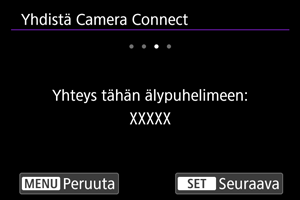
- Paina
.
-
Tee yhdistämismenettely valmiiksi.
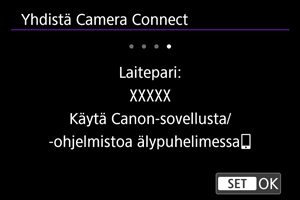
- Paina
.

- Yhdistetyn laitteen nimi näytetään.
- Paina
Huomio
- Bluetooth-yhteys kuluttaa akkuvirtaa, vaikka kameran automaattinen virrankatkaisu on aktivoitunut. Niinpä akun varaustaso saattaa olla alempi, kun käytät kameraa.
- Yhteensovituksen vianmääritys
- Aiemmin yhteensovitettujen kameroiden tietojen säilyttäminen älypuhelimessa estää sen yhteensovittamisen tämän kameran kanssa. Ennen kuin yrität yhteensovitusta uudelleen, poista aiemmin yhteensovitettujen kameroiden tiedot älypuhelimen Bluetooth-asetusnäytöstä.
-
Napauta jotakin Camera Connect ‑toimintoa.
- Tietoja Camera Connect ‑toiminnoista on kohdassa Camera Connect ‑sovelluksen päätoiminnot.
- Avaa Wi-Fi-yhteys napauttamalla jotakin Camera Connect ‑toimintoa. Napauta [Join/Yhdistä], kun näkyviin tulee viesti, jossa vahvistetaan kameran yhdistäminen.
-
Vahvista, että laite on yhdistetty Wi-Fi-yhteydellä.
Wi-Fi-yhteys älypuhelimeen on nyt muodostettu.
- Voit katkaista Wi-Fi-yhteyden valitsemalla [Katkaise]-vaihtoehdon [
Viestii] ‑näytössä.
- Wi-Fi-yhteyden katkaiseminen vaihtaa kameran yhteydeksi Bluetooth-yhteyden.
- Kun haluat muodostaa yhteyden uudelleen, käynnistä Camera Connect ja napauta haluamaasi toimintoa.
[ Viestii] ‑näyttö
Viestii] ‑näyttö
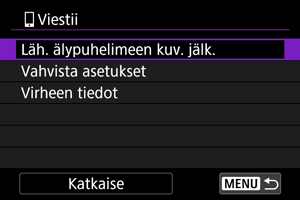
Camera Connect ‑sovelluksen päätoiminnot
Images on camera/Kuvat kamerassa
- Kuvia voidaan selata, poistaa ja luokitella.
- Kuvia voidaan tallentaa älypuhelimeen.
Remote live view shooting/Etäkuvaus näytöllä
- Mahdollistaa kuvaamisen etänä, kun katsot elävää kuvaa älypuhelimessa.
Auto transfer/Automaattinen siirto
- Mahdollistaa kameran ja sovelluksen asetusten määrittämisen niin, että kuvat lähetetään automaattisesti ().
Bluetooth remote controller/Bluetooth-kaukolaukaisin
- Mahdollistaa kameran kauko-ohjauksen Bluetoothin kautta yhdistetyllä älypuhelimella. (Ei käytettävissä, kun yhteys muodostetaan Wi-Fin kautta.)
- Automaattinen virrankatkaisu on pois käytöstä, kun käytät Bluetooth remote controller (Bluetooth-kaukolaukaisin) ‑ominaisuutta.
Camera settings/Kameran asetukset
- Voit muuttaa kameran asetuksia.
Updating camera firmware/Kameran laiteohjelmiston päivittäminen
- Mahdollistaa kameran laiteohjelmistopäivitykset.
Huomautus
- Tietoja muista toiminnoista saa Camera Connect ‑päänäytöstä.
Wi-Fi-yhteyden ylläpitäminen, kun kameran virta on katkaistu
Vaikka kameran virtakytkin olisi asennossa , voit selata kamerassa olevia kuvia tai tehdä muita toimintoja, kunhan kamera on yhteensovitettu älypuhelimeen Bluetoothin kautta.
Jos et halua pysyä Wi-Fi- tai Bluetooth-yhteydessä kameraan, kun sen virta on katkaistu, valitse joko [: Lentokonetila]-asetukseksi [Päällä] tai [
: Bluetooth-asetukset]-asetukseksi [Pois].
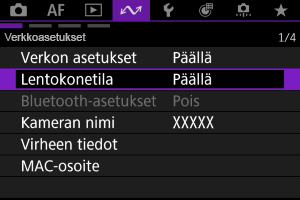
Huomio
- Tätä toimintoa ei voi käyttää, jos langattoman yhteyden asetukset nollataan tai jos älypuhelinyhteyden tiedot poistetaan.
Yhdistäminen älypuhelimiin ilman Bluetooth-yhteensovitusta
Näissä ohjeissa kuvataan, miten muodostetaan suora Wi-Fi-yhteys älypuhelimeen ilman Bluetooth-yhteensovitusta.
Yhdistäminen älypuhelimeen tai tablettiin
-
Valitse [OK].
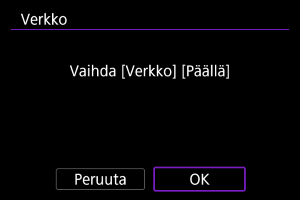
- Tätä näyttöä ei näytetä, jos verkkoasetus on jo [Päällä].
-
Valitse vaihtoehto.
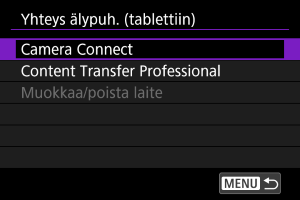
-
Jos olet valinnut [Camera Connect] ‑vaihtoehdon, valitse [Camera Connect] ‑näytössä [Käytä eri liittymätapaa].
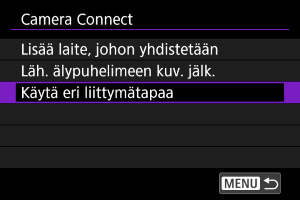
-
Jos olet valinnut [Content Transfer Professional] ‑vaihtoehdon, valitse [Content Transfer Professional] ‑näytössä [Lisää laite, johon yhdistetään].
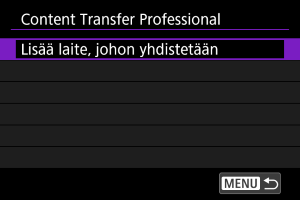
-
-
Asenna sovellus älypuhelimeen.
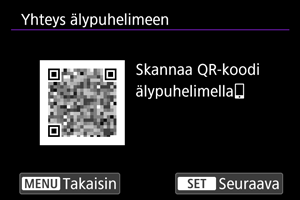
- Jos sovellusta ei ole asennettu, skannaa näytössä oleva QR-koodi älypuhelimella, siirry Google Play- tai App Store ‑kauppaan asentamaan Camera Connect ja paina sitten
.
- Jos sovellusta ei ole asennettu, skannaa näytössä oleva QR-koodi älypuhelimella, siirry Google Play- tai App Store ‑kauppaan asentamaan Camera Connect ja paina sitten
-
Valitse [Uudet asetukset].
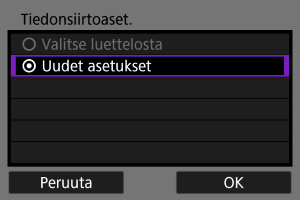
- Siirry seuraavaan näyttöön valitsemalla [OK].
- Voit käyttää tallennettuja asetuksia valitsemalla [Valitse luettelosta], kun asetukset on jo tallennettu kameraan.
-
Valitse [OK].
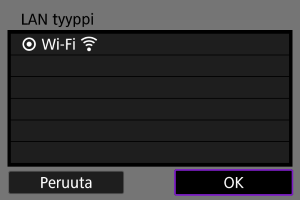
- Ohjeet tiedonsiirtotoimintojen määrittämiseen ovat kohdassa Tiedonsiirron perusasetukset.
-
Tallenna asetukset.
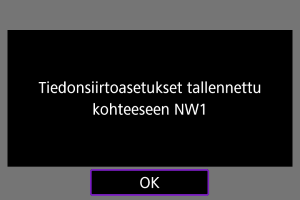
- Paina
.
- Kun tiedonsiirtoasetukset ovat valmiit, kamerassa oleva viesti pyytää yhdistämään älypuhelimesta.
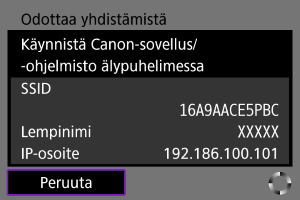
- Paina
-
Käynnistä sovellus.
- Valitse kamera noudattamalla sovelluksessa annettuja ohjeita.
-
Valitse [OK].
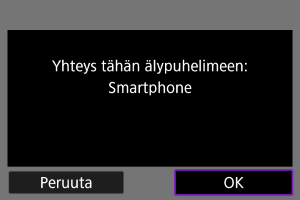
Laitteiden muokkaaminen/poistaminen yhteyksiä varten
Katkaise Wi-Fi-yhteys ennen muiden laitteiden yhteysasetusten muokkaamista tai poistamista.
-
Valitse [Muokkaa/poista laite].
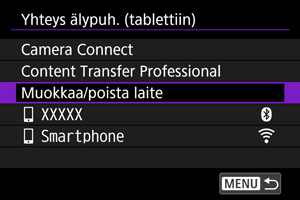
-
Valitse tarkoitettu laite.
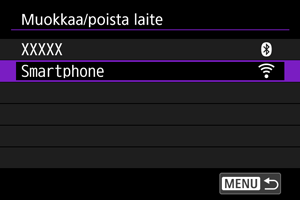
-
Valitse vaihtoehto.
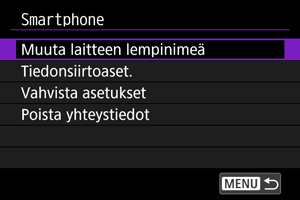
Muuta laitteen lempinimeä
Voit vaihtaa niiden laitteiden lempinimiä, joihin kamera yhdistetään.
Tiedonsiirtoasetukset
Määritettävät asetukset sisältävät langattoman lähiverkon ja IP-osoitteen.
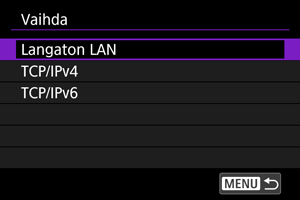
Yhteyden tietojen poistaminen
Yhteyden tiedot voi poistaa.
Yhdistäminen uudelleen yhteyden tietojen avulla
Yhteyden voi muodostaa uudelleen määritettyjen yhteyden tietojen avulla.
Automaattinen kuvan siirto älypuhelimeen kuvauksen aikana
Kuvat voidaan lähettää älypuhelimeen automaattisesti. Varmista ennen näitä toimia, että kamera ja älypuhelin on yhdistetty Wi-Fi-yhteydellä.
Kuvien lähettäminen kamerasta älypuhelimeen
Voit käyttää kameraa kuvien lähettämiseen Wi-Fi-yhteydellä yhdistettyyn älypuhelimeen.
Valikkonäytön avaaminen
-
Vaihda toistoon.

-
Paina
-painiketta (
).
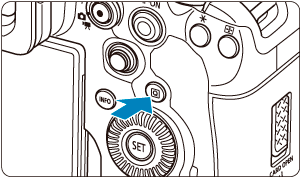
-
Valitse [Läh. kuvia älypuhelimeen].

- Jos teet tämän vaiheen, kun Bluetooth-yhteys on käytössä, näkyviin tulee viesti, jossa pyydetään muodostamaan Wi-Fi-yhteys. Painettuasi
-painiketta yhdistä Wi-Fi-yhteydellä napauttamalla jotakin Camera Connect ‑toimintoa ja aloita sitten uudelleen vaiheesta 1.
- Jos teet tämän vaiheen, kun Bluetooth-yhteys on käytössä, näkyviin tulee viesti, jossa pyydetään muodostamaan Wi-Fi-yhteys. Painettuasi
-
Valitse kuva.

-
Paina
.
-
Valikko tulee näkyviin.

-
Lähetettävien kuvien koon määrittäminen
-
Valitse vaihtoehto.

-
[Lähetettävä koko] ‑kohdassa voit valita lähetettävien kuvien koon.

-
Huomautus
- Useita kuvia lähetettäessä voit myös muuttaa [Lähetettävä koko] ‑asetusta tarpeen mukaan vahvistusnäytössä ennen lähettämistä.
Nykyisen kuvan lähettäminen
-
Valitse vaihtoehto.

-
[Lähetettävä koko] ‑kohdassa voit valita lähetettävien kuvien koon.
-
-
Valitse [Läh. tämä kuva].

Kuvien valitseminen ja lähettäminen
-
Valitse [Lähetä valitut].

-
Valitse lähetettävät kuvat.
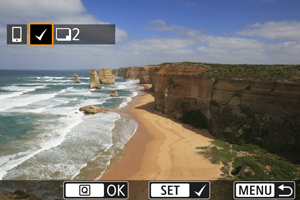
- Valitse lähetettävät kuvat kääntämällä
-valintakiekkoa ja paina sitten
.
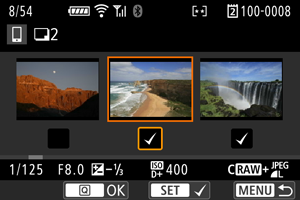
- Voit vaihtaa kuvien valitsemiseen 3 kuvan näytöstä kääntämällä
-valintakiekkoa vastapäivään. Voit palata yhden kuvan näyttöön kääntämällä
-valintakiekkoa myötäpäivään.
- Kun olet valinnut lähetettävät kuvat, paina
-painiketta.
- Valitse lähetettävät kuvat kääntämällä
-
Valitse vaihtoehto.
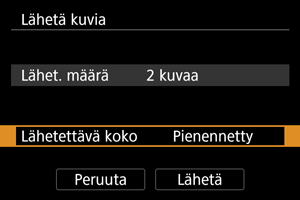
- [Lähetettävä koko] ‑kohdassa voit valita lähetettävien kuvien koon.
-
Valitse [Lähetä].
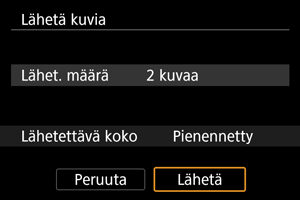
Valitulla alueella olevien kuvien lähettäminen
-
Valitse [Lähetä alue].

-
Valitse kuva-alue.

- Valitse ensimmäinen kuva (aloituskohta).
- Valitse viimeinen kuva (lopetuskohta). Kaikkiin ensimmäisen ja viimeisen kuvan välisellä alueella oleviin kuviin lisätään valintamerkki [
].
- Jos haluat valita lisää kuvia, toista vaihe 2.
- Voit vaihtaa luettelokuvanäytössä näytettävien kuvien määrää kääntämällä
-valintakiekkoa ().
-
Paina
-painiketta.
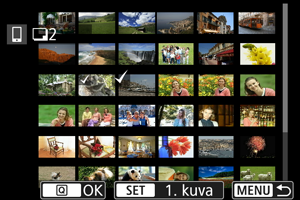
-
Valitse vaihtoehto.
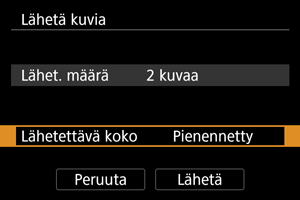
- [Lähetettävä koko] ‑kohdassa voit valita lähetettävien kuvien koon.
-
Valitse [Lähetä].
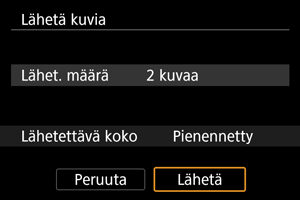
Kaikkien kortin kuvien lähettäminen
-
Valitse [Läh. koko kortti].

-
Valitse vaihtoehto.
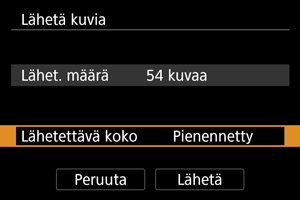
- [Lähetettävä koko] ‑kohdassa voit valita lähetettävien kuvien koon.
-
Valitse [Lähetä].
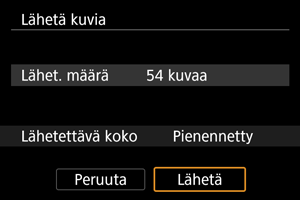
Haulla löydettyjen kuvien lähettäminen
Voit lähettää kaikki kohdassa [: Aseta kuvien hakuehdot] määritettyjä hakuehtoja vastaavat kuvat kerralla. Lisätietoja toiminnosta [
: Aseta kuvien hakuehdot] on kohdassa Kuvan hakuehtojen määrittäminen.
-
Valitse [Läh. kaikki löyd].

-
Valitse vaihtoehto.
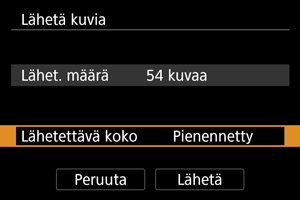
- [Lähetettävä koko] ‑kohdassa voit valita lähetettävien kuvien koon.
-
Valitse [Lähetä].
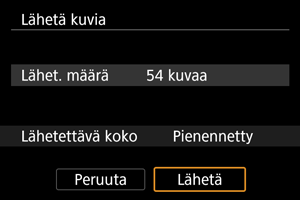
Kuvan siirron päättäminen

- Paina kuvan siirtonäytössä
-painiketta.
- Voit katkaista Wi-Fi-yhteyden valitsemalla [Katkaise]-vaihtoehdon [
Viestii] ‑näytössä.
Huomio
- Kuvaa ei voi ottaa kuvan siirtotoiminnon aikana, vaikka kameran laukaisinta painettaisiin.
Huomautus
- Voit peruuttaa kuvien siirron valitsemalla [Peruuta] siirron aikana.
- Voit valita kerralla enintään 999 tiedostoa.
- Kun Wi-Fi-yhteys on muodostettu, älypuhelimen virransäästötoiminnon poistaminen käytöstä on suositeltavaa.
- Pienennetyn koon valitseminen stillkuville koskee kaikkia kerralla lähetettäviä stillkuvia. Huomaa, että
-kokoisia stillkuvia ei pienennetä.
- Kun käytät kameran virtalähteenä akkua, varmista, että se on ladattu täyteen.